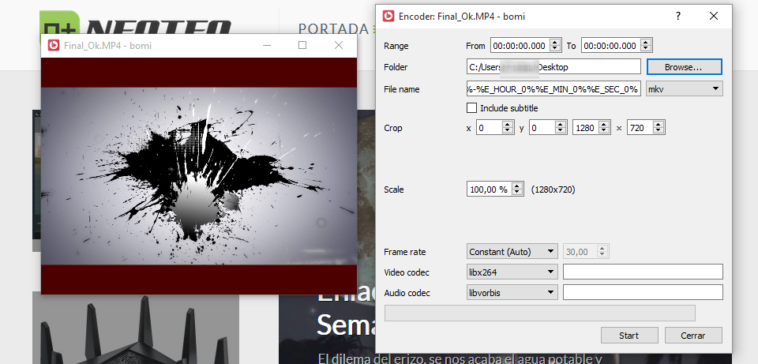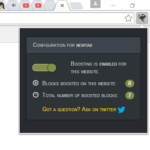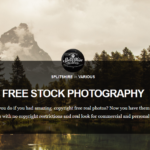bomi es un reproductor multimedia que cuenta con potentes funciones y una interfaz muy cuidada. Pero la aplicación va un paso más lejos y cuenta con la característica de crear GIF animados a partir de vídeo, simplemente tendrás que seleccionar la totalidad o una parte de un vídeo (que reproduzcas con bomi) y en unos breves pasos convertirlo en un GIF animado.
También la utilidad cuenta con opciones de cambio de formato (MKV, WEBM o MP4), tomar capturas del vídeo, rotar, voltear, añadir y manipular subtítulos y por supuesto todas las funciones básicas como ecualizadores de audio entre otras funciones.
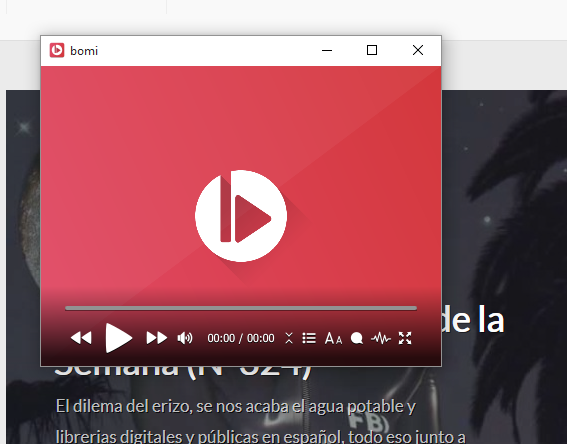
Una vez descargada la aplicación desde su página oficial, podrás observar como la herramienta consume muy pocos recursos del sistema y podrás visualizar su interfaz muy cuidada.
El reproductor soporta la opción de arrastrar y soltar archivos y puedes abrir tanto audio y vídeos en los formatos 3GP, FLAC, M4V, MPEG, M4A, AAC, FLV, AIFF, AVI, PNG, BMP, JPEG, JPG, DIVX, ASF, GIF, BMP, DAT, IPC, WMV, ASF, MOV, MP4, OGG, WMA, WAV, TIFF, etcétera.
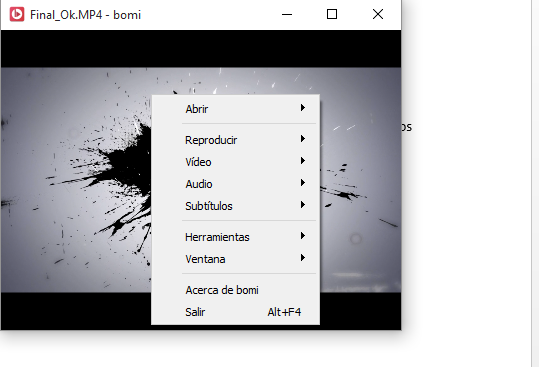
Para acceder a las opciones de la plataforma tendrás que pinchar con el botón auxiliar del ratón sobre el reproductor y desde el menú contextual podrás manipular las opciones de reproducción (velocidad, pausa, etcétera), las opciones de vídeo (rango de color, textura, etcétera) y las opciones de subtítulos entre otras características.
Para convertir un vídeo o parte del mismo en un GIF animado podrás ingresar a las opciones pinchando en “Vídeo”, “Make Video Clip” y seleccionar “Avanzado…”, o bien mediante el acceso directo “Ctrl+May+C”
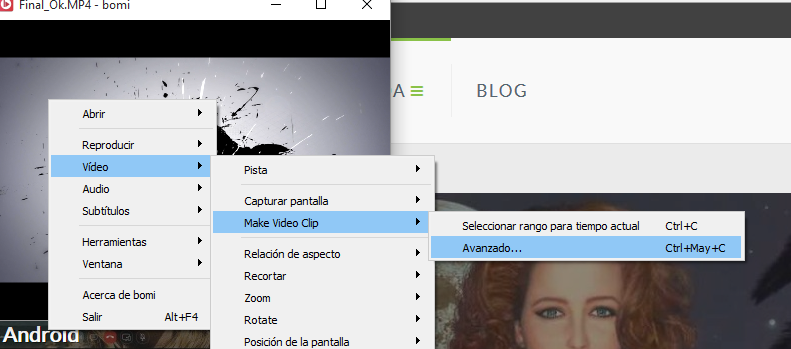
Ahora podrás personalizar el formato de salida, el rango de tiempo del loop, el tamaño, incluir subtítulos, girar y recortar el vídeo, modificar la escala los cuadros por segundos y los códec de audio y vídeo entre otras funciones.
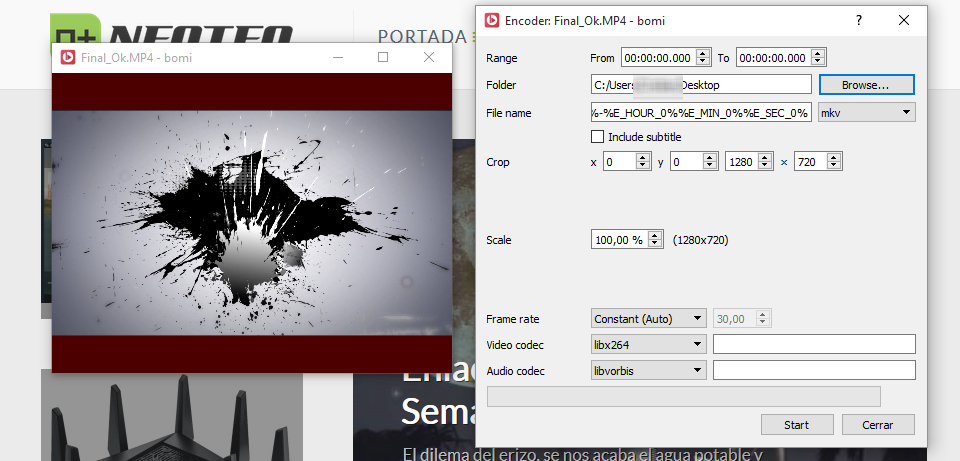
Seguramente al inicio de la nota o al leer el título has pensado que Neoteo me recomienda uno de los miles reproductores multimedia que existen en el mercado, pero al terminar la nota te puedes dar cuenta que el entorno tiene características que lo destacan del resto de utilidades y los más importante reproduce casi todos los formatos de audio y vídeo.
bomi es una aplicación gratuita que se encuentra disponible para sistemas operativos Windows y Linux.